Erro 0xc000012d, o aplicativo não pôde ser iniciado corretamente
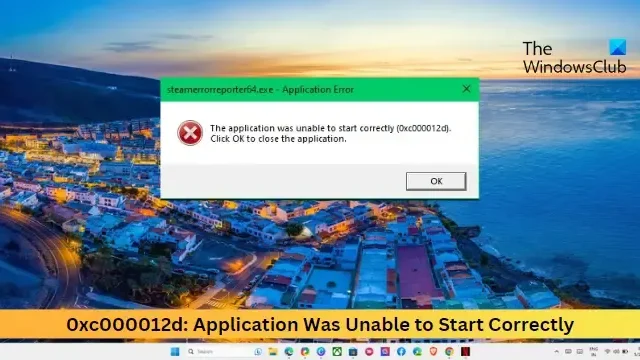
Se o erro O aplicativo não pôde ser iniciado corretamente (0xc000012d) continua incomodando você, esta postagem pode ajudar. O erro geralmente ocorre se houver um problema com as dependências do aplicativo ou conflitos com outros componentes do sistema. A mensagem de erro diz:
O aplicativo não pôde ser iniciado corretamente (0xc000012d). Clique em Ok para fechar o aplicativo.
Felizmente, você pode seguir algumas sugestões simples para corrigir o erro.
Correção O aplicativo não pôde ser iniciado corretamente (0xc000012d)
Para corrigir o erro 0xc000012d, o aplicativo não pôde ser iniciado corretamente ao iniciar um aplicativo no Windows 11/10, siga estas sugestões:
- Atualizar drivers de dispositivo
- Execute SFC e DISM
- Execute o aplicativo como administrador
- Atualize o Microsoft Visual C++ Redistribuível
- Reverter atualização do Windows
- Permitir controle total para o arquivo exe do aplicativo
- Solucionar problemas no modo de inicialização limpa
- Restauração do sistema para um ponto antes da ocorrência do erro
Vamos agora ver isso em detalhes.
1] Atualize os drivers do dispositivo
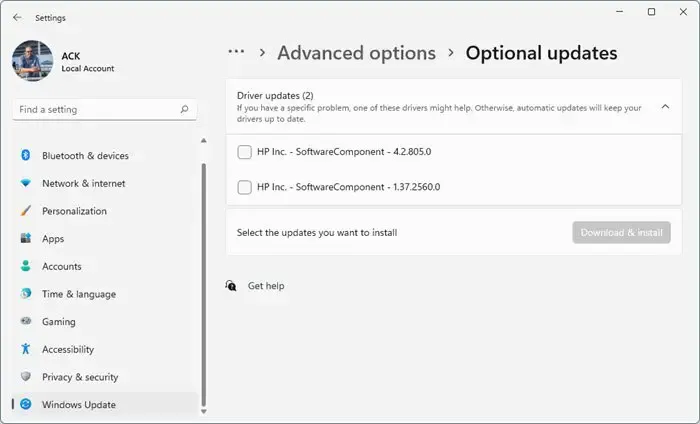
Em primeiro lugar, comece atualizando seus drivers de dispositivo . Isso ocorre porque drivers desatualizados ou corrompidos às vezes podem ser a razão pela qual o erro 0xc000012d ocorre.
2] Execute SFC e DISM
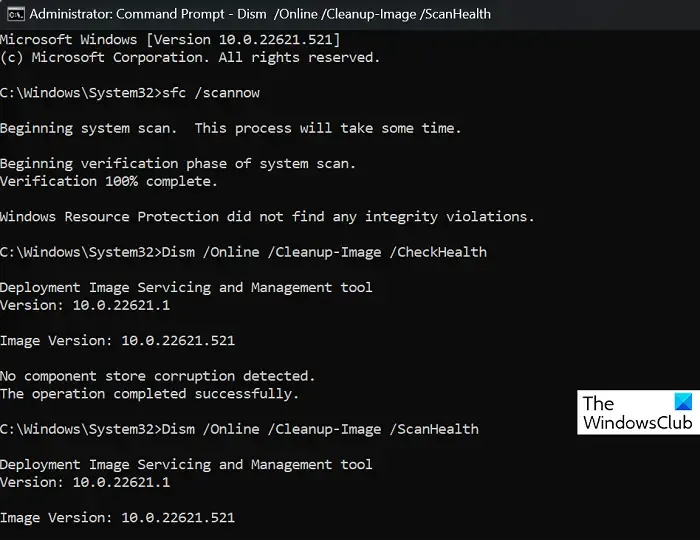
Arquivos de sistema corrompidos são outro motivo pelo qual seu aplicativo pode ter problemas para iniciar. A execução de verificações SFC e DISM pode verificar e reparar esses arquivos facilmente. Veja como:
- Clique na tecla Windows e procure por Prompt de Comando .
- Clique em Executar como administrador .
- Digite os seguintes comandos um por um e pressione Enter:
For SFC:
sfc/scannowFor DISM:
DISM /Online /Cleanup-Image /CheckHealth
DISM /Online /Cleanup-Image /ScanHealth
DISM /Online /Cleanup-Image /RestoreHealth - Reinicie o dispositivo depois de concluído e verifique se o erro foi corrigido.
3] Execute o aplicativo como administrador
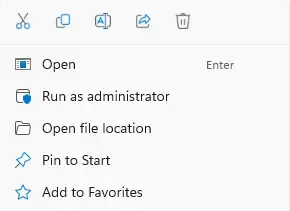
O erro 0xc000012d, O aplicativo não pôde ser iniciado corretamente, também pode ocorrer devido à falta de permissões. A execução do arquivo executável como administrador pode ajudar a corrigir o erro. Para fazer isso, clique com o botão direito do mouse no arquivo exe e selecione Executar como administrador.
4] Atualizar Visual C++ Redistribuível
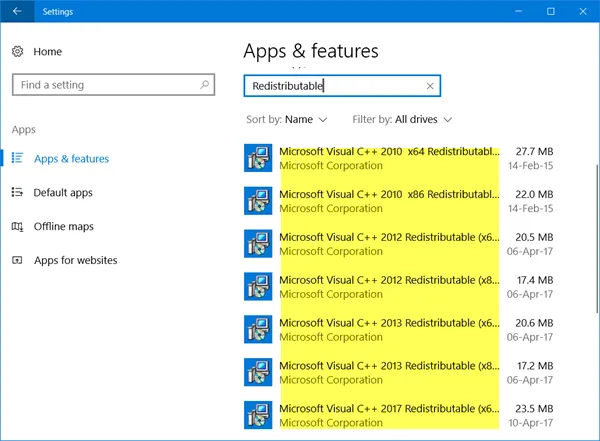
C++ Redistributable são arquivos de biblioteca de tempo de execução que permitem o uso de código pré-desenvolvido e a instalação de vários aplicativos. Se seus pacotes ficarem desatualizados ou corrompidos, os programas e aplicativos podem funcionar mal. Para corrigir isso, você terá que instalar a versão necessária novamente.
5] Reverter atualização do Windows
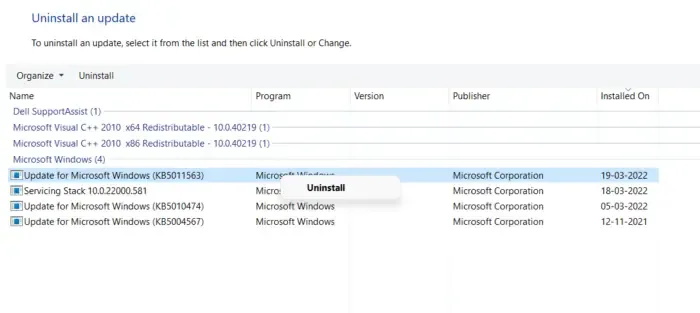
Se o erro 0xc000012d começou após a atualização do Windows, considere desinstalar a atualização. Para desinstalar uma atualização , siga estas etapas:
- Pressione a tecla Windows + R para abrir a caixa de diálogo Executar .
- Digite appwiz.cpl e pressione Enter .
- Na página Desinstalar ou exibir um programa, clique em Exibir atualizações instaladas .
- Clique com o botão direito do mouse na atualização instalada recentemente e selecione Desinstalar .
6] Permitir controle total para o arquivo exe do aplicativo
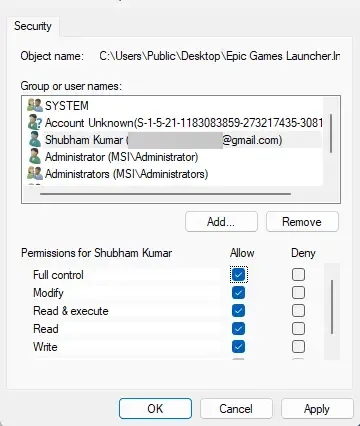
Permissões de arquivo incorretas também podem ser o motivo pelo qual o aplicativo não pôde ser iniciado corretamente. Conceda controle total ao arquivo e veja se o erro ocorre. Veja como:
- Clique com o botão direito do mouse no arquivo exe e selecione Propriedades .
- Navegue até a guia Segurança e clique em Editar .
- Selecione sua conta de usuário em Nomes de grupo ou usuário e marque a opção Controle total abaixo.
- Clique em Ok para salvar as alterações e fechar as Propriedades .
- Tente abrir o arquivo e veja se o erro é corrigido.
Tenha cuidado antes de fazer isso e certifique-se de confiar totalmente no aplicativo!
7] Solução de problemas no modo de inicialização limpa
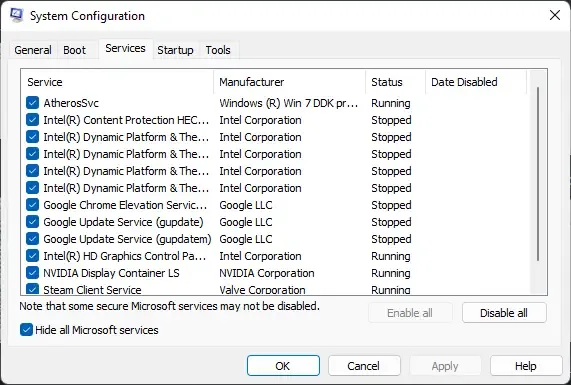
A execução de uma inicialização limpa iniciará o Windows com o mínimo de drivers e programas de inicialização para ajudar a determinar se um programa em segundo plano está interferindo no programa. Se o jogo funcionar sem problemas no modo de inicialização limpa, habilite manualmente um processo após o outro e qual é o culpado. Depois de identificá-lo, desative ou desinstale esse software.
8] Restauração do sistema para um ponto antes da ocorrência do erro
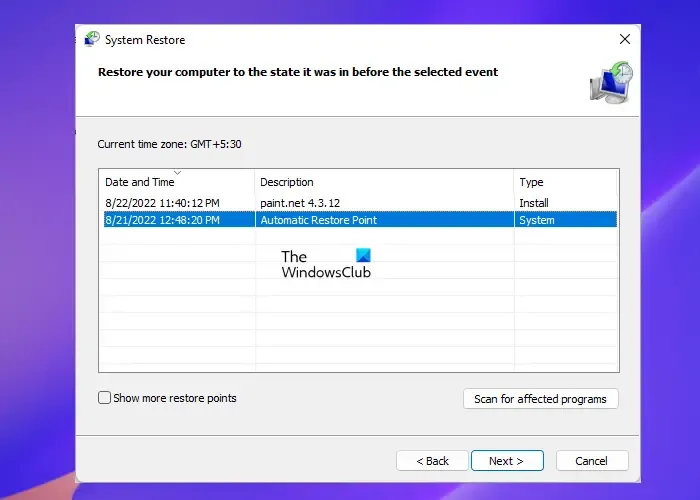
Se o erro 0xc000012d ainda não for corrigido, execute uma restauração do sistema. Ele reparará seu dispositivo reinstalando a versão anterior do Windows que você salvou no ponto de restauração.
Esperamos que essas sugestões tenham ajudado você.
Qual é o código de erro 0xc000012d no Windows?
O código de erro 0xc000012d geralmente ocorre ao tentar executar um arquivo executável inválido do Windows. Isso pode ocorrer se o arquivo não tiver as permissões necessárias ou tiver sido baixado de uma fonte não confiável.
Como corrijo o erro 0xc000012d?
Para corrigir o erro 0xc000012d ao abrir um aplicativo, atualize o Visual C++ Redistributable e reverta o Windows Update. Se isso não ajudar, execute uma restauração do sistema para o ponto anterior ao erro.



Deixe um comentário